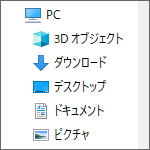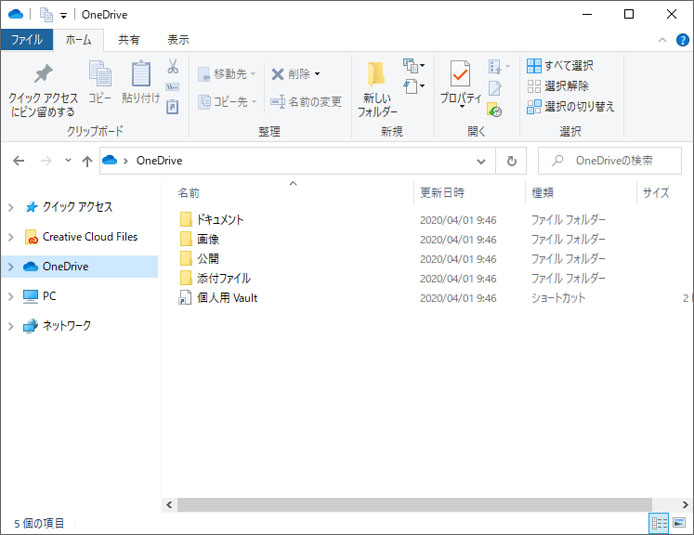
Windows10 のエクスプローラーの左側には OneDrive にいつでもアクセスできるようになっています。
OneDrive はマイクロソフトのオンラインストレージサービスで、これを使っている人なら便利ですが、使ってない人にとっては邪魔です。
いらないから消そうと思っても、普通の方法では消せません。
ここでは、エクスプローラーの左側に表示されている OneDrive を表示しないようにする方法について解説します。
OneDriveを非表示にする方法
まずは以下のショートカットキーを入力して「ファイル名を指定して実行」を開きます。
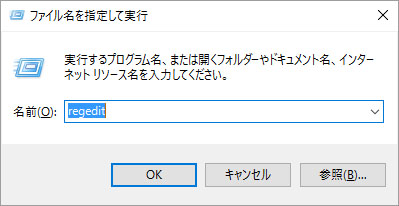
名前のテキストボックスに「regedit」と入力して OK をクリックします。
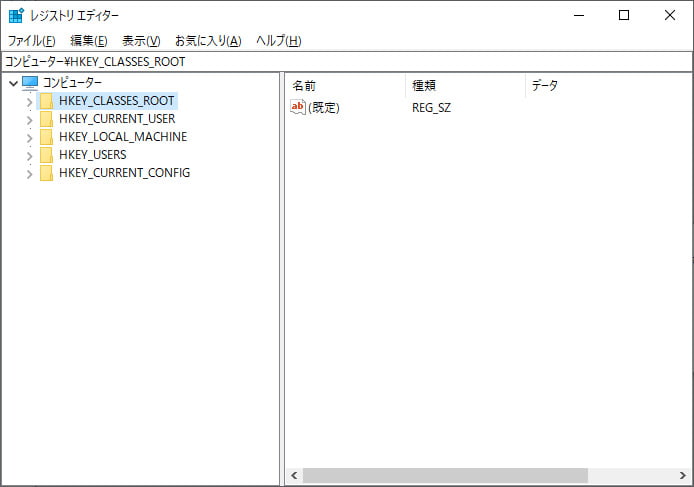
これでレジストリエディターが開きました。これを使ってレジストリキーを1箇所修正します。
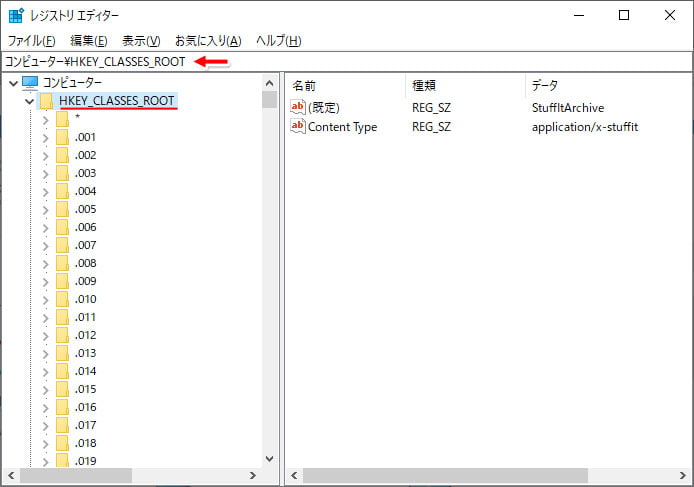
コンピューター¥HKEY_CLASSES_ROOT¥CLSID¥{018D5C66-4533-4307-9B53-224DE2ED1FE6}
画面左側のフォルダーツリーをひとつずつ辿っていってもいいですが、間違った部分を修正してしまう可能性が出てしまいます。
なので、赤矢印部分に上記の修正するレジストリキーをコピペしてください。すると一発で該当箇所へ移動できます。
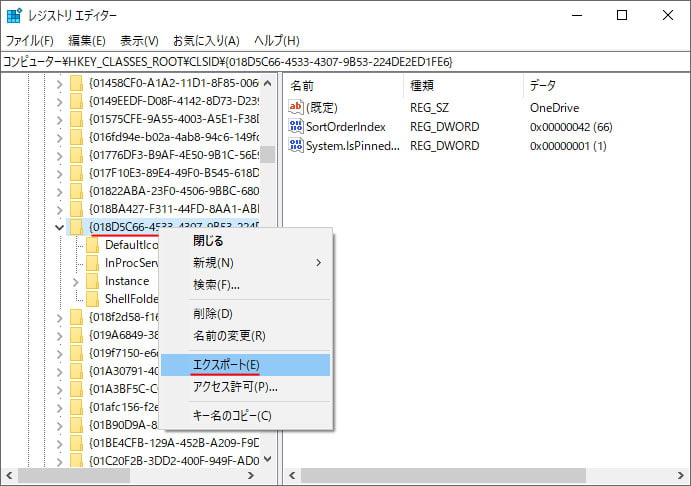
万が一不具合が出た時の為に、レジストリキーをバックアップしておきましょう。
左側のフォルダーツリーで薄い青で強調されている該当部分を右クリックして、メニューの中から「エクスポート」を選択します。
名前を付けてファイルを保存してください。

ここで「System.IsPinnedToNameSpaceTree」の値を修正します。この部分を右クリックして、メニューの中から修正を選択します。
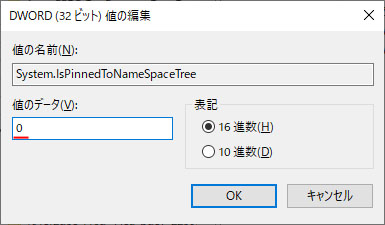
値のデータを「1」から「0」に変更し OK ボタンを押します。
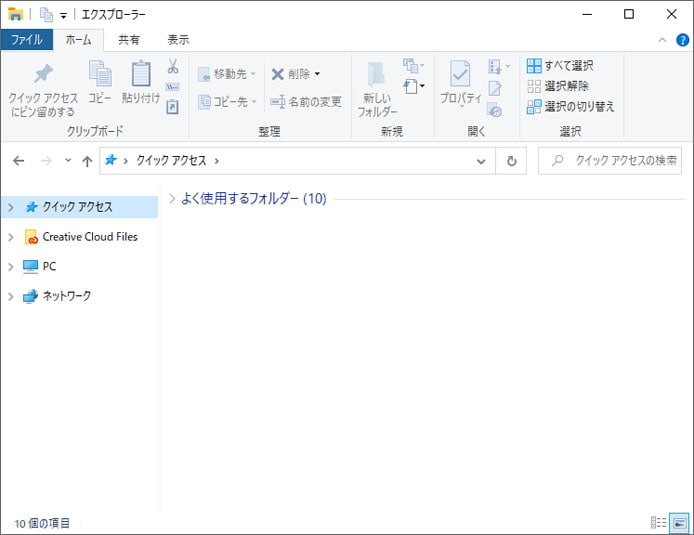
これでエクスプローラーの左メニューから OneDrive が表示されなくなりました。
もしまだ表示されているようなら、新しいエクスプローラーを起動してみてください。
レジストリを元に戻す方法

レジストリキーをエクスポートしてバックアップを取った reg ファイルを開くと、削除したレジストリキーが復元されます。
関連記事
エクスプローラーの 3D オブジェクトを非表示にする方法。